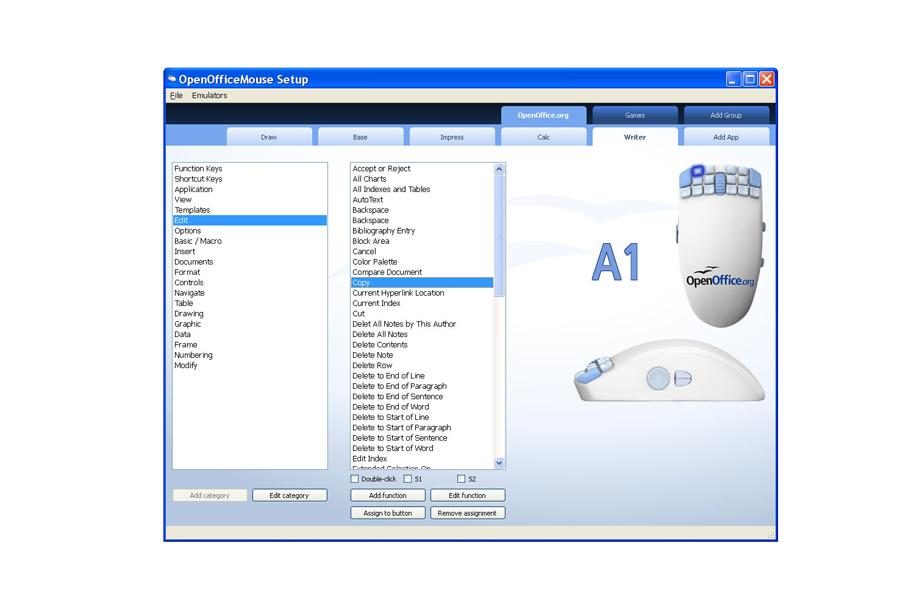การติดตั้งแล็ปท็อปทดสอบของเราด้วยรุ่น 100 GB ล่าสุดที่ทำงานที่ 7,200 รอบต่อนาที ทำให้เราได้รับประสิทธิภาพเพิ่มขึ้น 45% สำหรับการถ่ายโอนไฟล์และ 20% สำหรับเวลาในการดาวน์โหลด
วิจัย.
- เพิ่มประสิทธิภาพแล็ปท็อปของคุณ!
- องค์ประกอบที่ต้องเปลี่ยน…หรือไม่
- เปลี่ยนแรม
- เปลี่ยนฮาร์ดไดรฟ์ภายใน
- ทำความสะอาดแล็ปท็อปของคุณ
หากแล็ปท็อปของคุณอนุญาต การเปลี่ยนฮาร์ดไดรฟ์ก็ค่อนข้างง่าย... อย่างไรก็ตาม หากคุณมีซีดีการติดตั้งหรือกู้คืน Windows เพราะหากไม่มีซีดี งานก็จะยิ่งยากขึ้นไปอีก อย่างแท้จริง,
การไม่มีซีดีนี้หมายความว่ามีการติดตั้ง Windows ไว้ในพาร์ติชันที่ซ่อนอยู่ของฮาร์ดดิสก์ที่คุณต้องการลบออก ดังนั้น อันดับแรก คุณต้องคัดลอกพาร์ติชันนี้ลงในดิสก์ใหม่... ซึ่งจำเป็นต้องติดตั้งจากภายนอกใน USB และใช้ซอฟต์แวร์โคลนดิสก์ เช่น PC Cloneur
ของไมโครแอพพลิเคชั่น เราจะไม่อธิบายขั้นตอนนี้ที่นี่ ซึ่งกลายเป็นว่าค่อนข้างซับซ้อน หากคุณไม่มีซีดี Windows และต้องการพื้นที่ว่างบนฮาร์ดไดรฟ์ สิ่งที่ดีที่สุดในกรณีนี้คือการหาดิสก์ให้ตัวเอง
ภายนอก ในแล็ปท็อปทดสอบของเรา เราได้เปลี่ยนฮาร์ดไดรฟ์ตัวเดิมหรือไม่ 40 GB ที่ 5,400 รอบต่อนาที?” โดยรุ่นล่าสุดที่ให้ความจุถึง 100 GB และทำงานที่
7,200 รอบต่อนาที ด้วยเหตุนี้ เราจึงได้รับประสิทธิภาพเพิ่มขึ้น 45% สำหรับการถ่ายโอนไฟล์ และ 20% สำหรับเวลาในการค้นหา แต่ในทางปฏิบัติเราต้องมองสิ่งต่าง ๆ ให้เป็นมุมมองเพราะถ้าเราได้สังเกตก
การเริ่มต้น Windows ที่เร็วขึ้นเล็กน้อยก็ไม่มีอะไรน่าตื่นตา อย่างไรก็ตาม หากการเปลี่ยนแปลงของฮาร์ดไดรฟ์ไม่ได้ทำให้การทำงานเร็วขึ้นอย่างมีนัยสำคัญ ช่างเป็นความสะดวกสบายที่จะได้ประโยชน์ในที่สุดจากพื้นที่มากมายในการพกพาภาพยนตร์ DivX ของคุณและคอลเลกชั่นของเขา
เอ็มพี3!
ขั้นตอนที่ 1: สำรองข้อมูลส่วนบุคคลของคุณ
ก่อนที่จะถอดฮาร์ดไดรฟ์ที่ใช้งานอยู่ โปรดสำรองข้อมูลส่วนตัวทั้งหมดของคุณก่อนหรือไม่ เอกสาร รูปภาพ เพลง อีเมล ฯลฯ คัดลอกไปยังไดรฟ์ภายนอกหรือเบิร์นลงใน CD-R
หรือ DVD-R เพื่อให้แน่ใจว่าคุณไม่ได้ลืมสิ่งใดๆ เลย โปรดดูไฟล์ความคุ้มครองของเราที่เผยแพร่ในไมโคร เฮบโดหมายเลข 430-431. คุณสามารถค้นหาได้จากเว็บไซต์ของเราตามที่อยู่
-
ขั้นตอนที่ 2: ถอดปลั๊กไฟ
ถอดสายเคเบิลทั้งหมดออกจากพีซีของคุณ และเพื่อหลีกเลี่ยงปัญหาทางไฟฟ้าที่อาจเกิดขึ้น ให้ถอดแบตเตอรี่ออกด้วย

ขั้นตอนที่ 3: ค้นหาประตูการเข้าถึงดิสก์
สำหรับแล็ปท็อปของเรา สิ่งที่เราต้องทำคือถอดสกรูสองตัวออกแล้วเลื่อนถาดไดรฟ์ออก สิ่งนี้อาจง่ายกว่า... หรือซับซ้อนกว่านั้นขึ้นอยู่กับรุ่น


ขั้นตอนที่ 4: นำดิสก์เก่าออก
ถอดสกรูสี่ตัวที่ยึดไดรฟ์ในถาดออก ที่ด้านพินดิสก์ อะแดปเตอร์ช่วยให้คุณสามารถเสียบและถอดปลั๊กดิสก์ได้โดยไม่เสี่ยงต่อการทำให้หน้าสัมผัสงอ ดึงออกอย่างระมัดระวังโดยดึงให้ดี
ขวา.

ขั้นตอนที่ 5: ติดตั้งดิสก์ใหม่ด้วยอะแดปเตอร์
วางอะแดปเตอร์บนหมุดของไดรฟ์ใหม่หรือไม่ กุญแจช่วยในการค้นหาทิศทางที่ถูกต้อง อย่าฝืน หมุดมันเปราะบาง! จากนั้นใส่ลิ้นชักเข้าไปในแล็ปท็อป ขันกลับเข้าไปแล้วติดตั้งใหม่
หน้าต่าง

ดูไฟล์ที่เหลือของเรา
 การตั้งค่าที่เหมาะสมเพื่อให้แล็ปท็อปของคุณใช้งานได้ยาวนาน
การตั้งค่าที่เหมาะสมเพื่อให้แล็ปท็อปของคุณใช้งานได้ยาวนาน
🔴 เพื่อไม่พลาดข่าวสาร 01net ติดตามเราได้ที่Google ข่าวสารetวอทส์แอพพ์-